docker runを実行すると、すでにコンテナが使用中であることが表示される
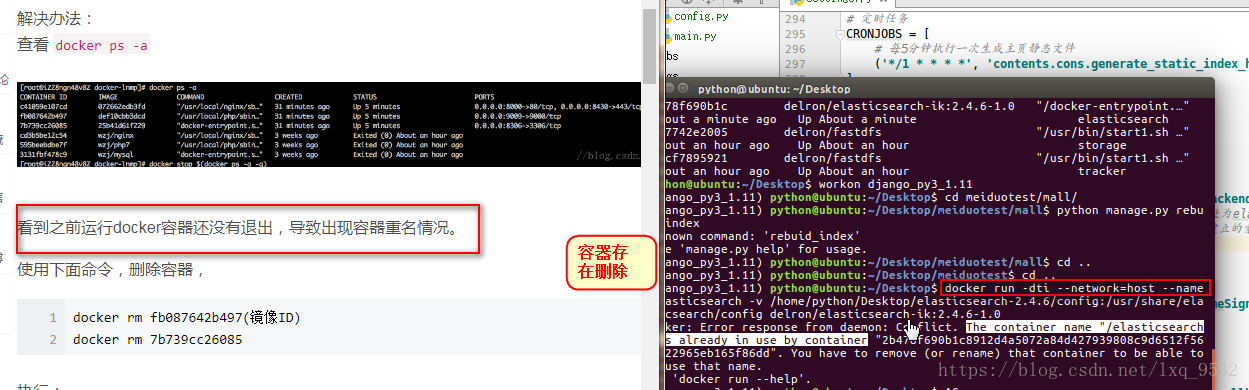
Dockerコンテナの運用
コンテナの作成
docker run [オプション] イメージ名 [起動用コンテナに渡すコマンド]。
よく使われるオプションパラメータの説明。
-i は、コンテナをインタラクティブモードで実行することを意味します。
-t は、コンテナの起動時にコマンドラインに移動することを意味します。これら2つのパラメータを追加することで、コンテナはログインできるように作成されます。つまり、擬似的なターミナルを割り当てる。
-nameは、作成されたコンテナを指定します。
-v はディレクトリ・マッピングの関係(前者はホスト・ディレクトリ、後者はホストにマッピングされたディレクトリ、すなわちホスト・ディレクトリ:コンテナ・ディレクトリ)を示し、複数のディレクトリまたはファイルのマッピングを行うには複数の -v を使用することができます。注意:ディレクトリのマッピングを行い、ホストで変更を加えた後、コンテナで共有する方がよいでしょう。
-p はポートマッピングを意味し、前者はホストのポート、後者はコンテナ内にマッピングされたポートです。複数のポートマッピングを行うには、複数の -p を使用することができます。
-e コンテナの環境変数を設定します。
-network=host は、ホストのネットワーク環境をコンテナにマッピングし、コンテナのネットワークがホストと同じになることを意味します。
ガーディアンコンテナ
デーモンコンテナの作成:長時間稼働させる必要があるコンテナがある場合、デーモンコンテナを作成することができます。コンテナが内部で終了しても、コンテナは停止しない。
docker run -dit -name=myubuntu2 ubuntu
コンテナの停止と起動
実行中のコンテナを停止する
docker container stop コンテナ名またはコンテナID
停止しているコンテナを起動する
docker container start コンテナ名またはコンテナID
イメージのバックアップとマイグレーション
saveコマンドを使って、画像をファイルにパッケージして、他の人が使えるようにコピーすることができます
docker save -o saved filename イメージ名
として
docker save -o . /ubuntu.tar ubuntu
イメージファイルを入手したら、loadメソッドでローカルにロードすることができます。
docker load -i . /ubuntu.tar
関連
-
Java仮想マシンランチャーです。Java の例外が発生しました
-
列の数が 1 行目の値の数と一致しない 解決策
-
統合マネージドパイプラインモードで適用されないASP.NETの設定が検出されました。
-
Uncaught ReferenceError: require is not defined at ES6.js:1 (anonymous) @ ES6.js:1
-
Android Studio が GIT をコミットするとき、このリポジトリでは別の git プロセスが実行されているようです(例:エディタを開いている)。
-
ArrayAdapterはリソースIDがTextViewである必要がある問題について
-
Rollup.js|solve the package react project error ReferenceError: process is not defined.
-
javaHow to create array whose elements are type ArrayList?
-
ASP.NET MVCでsessionIDの解が変わり続ける。
-
vs-OpenGLプログラミング入門編
最新
-
nginxです。[emerg] 0.0.0.0:80 への bind() に失敗しました (98: アドレスは既に使用中です)
-
htmlページでギリシャ文字を使うには
-
ピュアhtml+cssでの要素読み込み効果
-
純粋なhtml + cssで五輪を実現するサンプルコード
-
ナビゲーションバー・ドロップダウンメニューのHTML+CSSサンプルコード
-
タイピング効果を実現するピュアhtml+css
-
htmlの選択ボックスのプレースホルダー作成に関する質問
-
html css3 伸縮しない 画像表示効果
-
トップナビゲーションバーメニュー作成用HTML+CSS
-
html+css 実装 サイバーパンク風ボタン
おすすめ
-
ValueError: 入力配列を形状(*,*)から形状(*)にブロードキャストできなかった。
-
vimコマンドの完全なリスト
-
ESlint Parsing errorエラーの解決法
-
sourceTree solution マージする前に、変更をコミットするか、隠しておいてください。
-
ソケット以外のエラーに対するソケット操作は、2つの方法で発生する可能性があります。
-
アセンブリノート No.2 - jnz (または jz ) を実行するためにテストを使用する方法
-
モジュール 'numpy' に 'array' 属性がない問題の解決
-
C# タイムドタスク (I)
-
ビデオシンクノート Mad God Talks Git
-
centos7 resize2fs 有効なファイルシステムのスーパーブロックが見つかりませんでした。